copiar archivos a otras carpetas
-
109 ¿Te parecen útiles los tips de las funciones? (ver tema completo)
-
1. ¿Te parecen útiles los tips de las funciones?
-
Sí
-
No
-
Ni me he fijado en ellos
-
- Por favor conéctate o regístrate para votar en esta encuesta.
- Ver tema
-
-
Ayúdanos a mejorar la comunidad
-
Mantenimiento de la comunidadDonaciones recibidas este mes: 0.00 EUR
Objetivo: 130.00 EUR
-
-
Archivos
-
Estadísticas de descargas
-
Archivos185
-
Comentarios96
-
Revisiones28
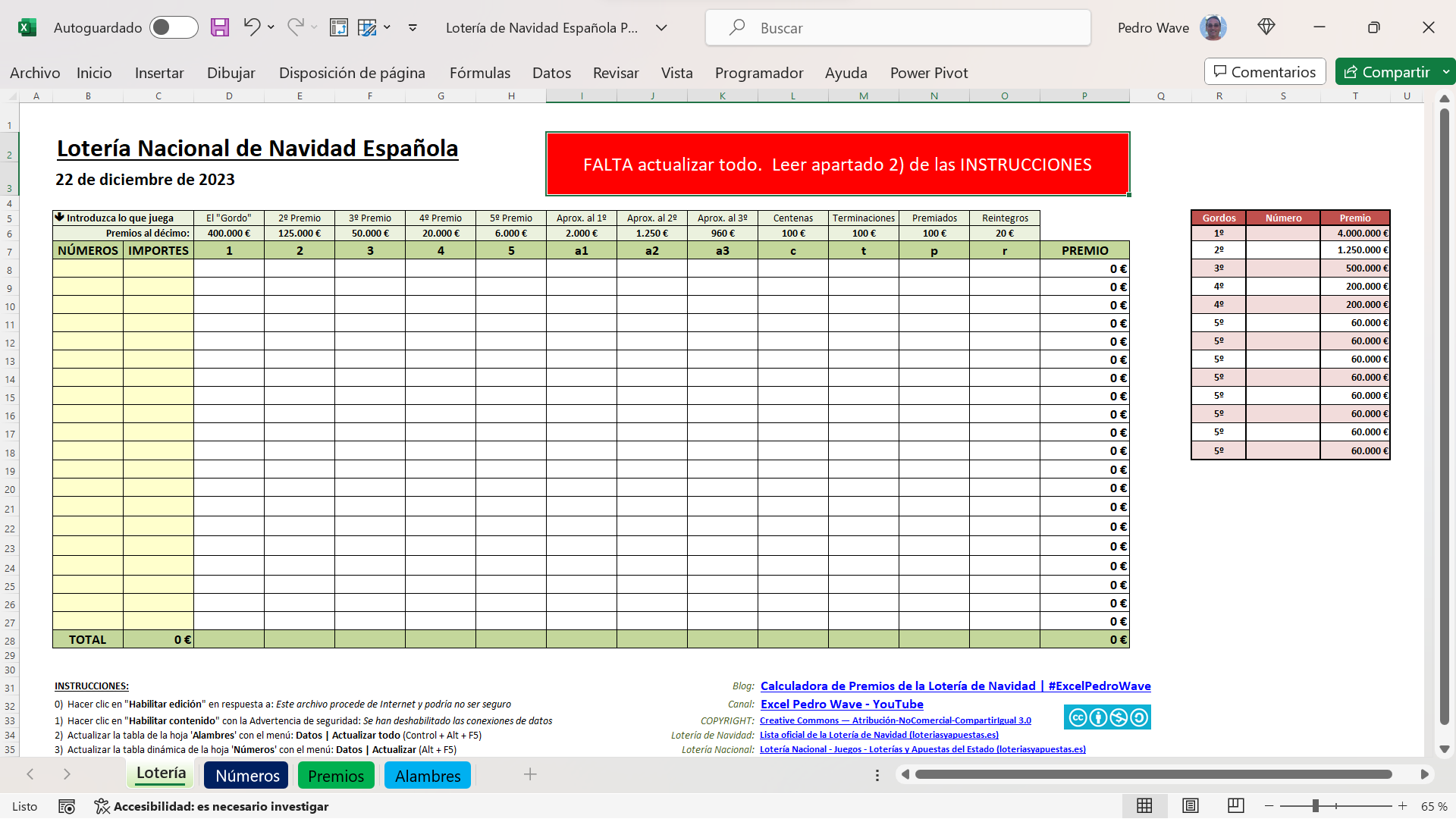
-
-
Mensajes
-
Por Alfonso5597 · publicado
Hola, como estan, felices fiestas En esta ocasion les solicito su ayuda, por que no consigo imprimir el contenido que me sale en un frame, he probado con varias formulas pero no obtengo el resultado que busco Les agradezco la ayuda, un cordial saludo Imprimir -
Por Héctor Miguel · publicado
puedes compartir el codigo que te sugirio copilot ? prueba (en excel) a guardar tu libro como binario (*.xlsb), al menos, google-calc no puede abrir ese tipo de archivos (lo que obligaria al usuario a usar excel) pero falta comprobar que pasa si ese *.xlsb se abre con numbers u otra aplicacion de hojas de calculo (?), ante lo cual... (ya veriamos de dar algunas 'vueltas de tuerca' ?) -
Por Abraham Valencia · publicado
Hola. No hay forma de evitar que un archivo de Excel se abra en otros programas que sean compatibles; asimismo, las macros de VBA no pueden ser usadas en web, solo funcionan en Excel de escritorio. Tal cual lo planteas al parecer quieres un archivo conectado mediante internet para lo que no te será útil Excel. -
Por Jose Luis Loperena · publicado
Gracias por tu respuesta. Se trata de un formulario bastante complejo, en la Hoja 1 se encuentran las casillas que los usuarios tienen que rellenar y en la Hoja 2 todas las fórmulas. (Oculta) El formulario de la Hoja 1 debe mezclar muchos elementos de las respuestas que cumplimentan los usuarios y con ellos hacer cálculos bastante complejos (hay casillas de verificación y persianas desplegables que activan o anulan otras celdas según la respuesta; luego beben de las fórmulas de la Hoja 2 para calculator puntuaciones según qué hayan respondido) con los que obtienen una puntuación. La idea era automatizar un proceso que de otra forma hay que calcular manualmente con muchos usuarios, pero al ver que el excel pierde la protección si se abre en otros programas, no parece que pueda hacerse. -
Por Yigdrasil2023 · publicado
PERFECTO!!!!! Dar las gracias públicamente a este SEÑOR, que ha tenido la paciencia del Santo Job. Es un crack. Es un trabajazo el que ha hecho, a parte de toooooodas las modificaciones que le he pedido. MUCHÍSIMAS GRACIAS!!!!!!!! Por todo.
-
-
Visualizado recientemente
- No hay usuarios registrado para ver esta página.

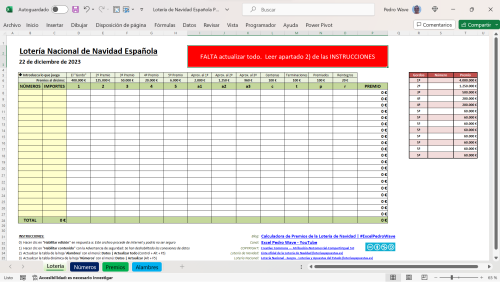
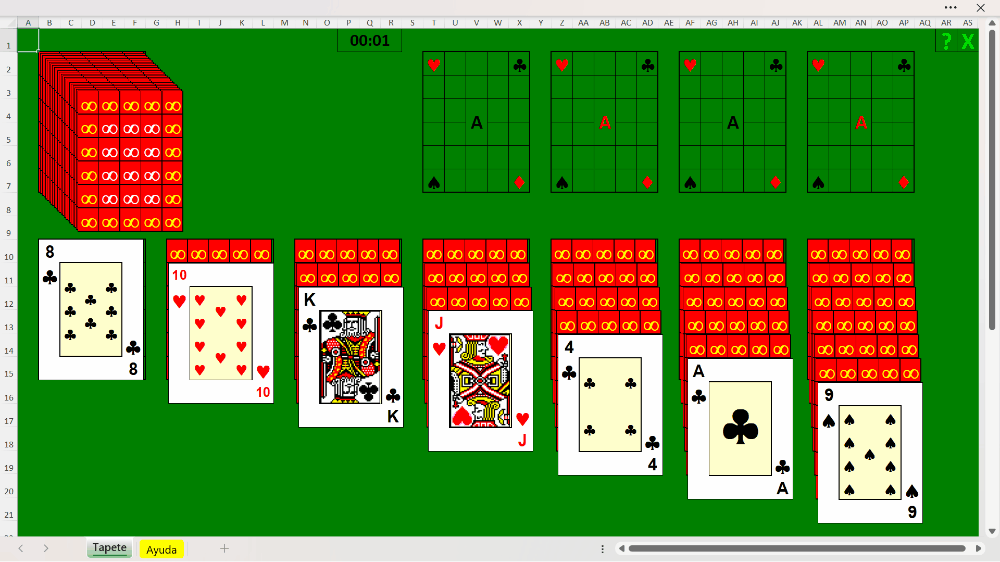
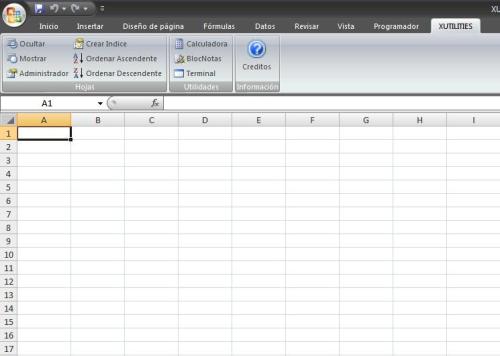
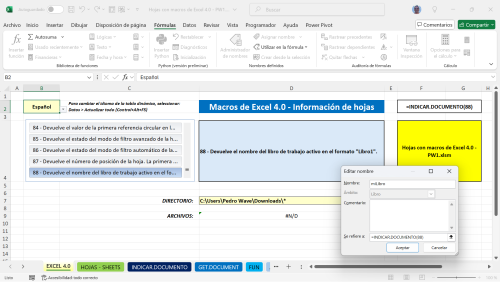
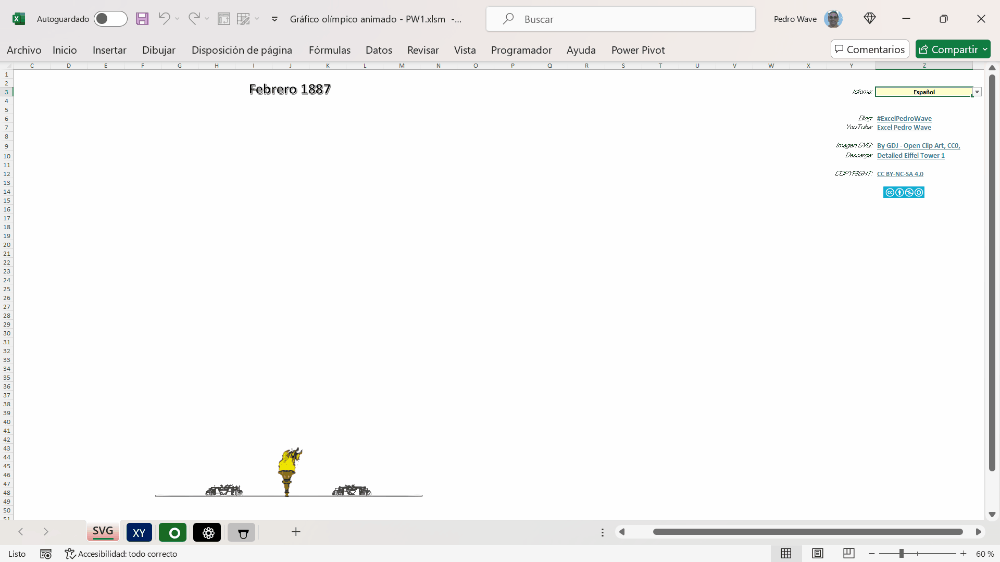




Recommended Posts
Conéctate para comentar
Podrás dejar un comentario después de conectarte
Conéctate ahora